แก้ไขอุปกรณ์ Amazon KFAUWI ที่แสดงบนเครือข่าย
เผยแพร่แล้ว: 2022-01-06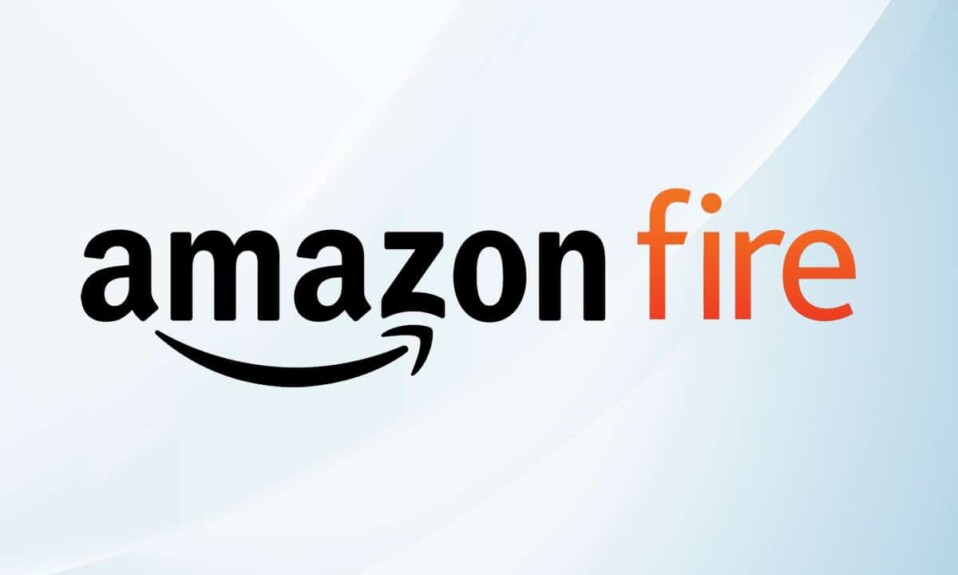
การอัปเดต Windows 10 นั้นขึ้นชื่อเรื่องการแจ้งปัญหาใหม่ตามมาด้วยผู้ใช้ที่ปวดหัวอย่างรุนแรง หลังจากติดตั้งการอัปเดตที่มีปัญหาเหล่านี้ คุณอาจสังเกตเห็นอุปกรณ์ที่ไม่รู้จักชื่อ Austin- Amazon ของ KFAUWI อยู่ในรายการอุปกรณ์เครือข่ายของคุณ เป็นเรื่องปกติที่คุณจะกังวลเมื่อสังเกตเห็นบางสิ่งคาว ไม่ว่าจะเป็นแอปพลิเคชันหรืออุปกรณ์ทางกายภาพ อุปกรณ์แปลก ๆ นี้คืออะไร? คุณควรตื่นตระหนกกับการมีอยู่ของมันและความปลอดภัยของพีซีของคุณถูกบุกรุกหรือไม่? จะแก้ไขอุปกรณ์ Amazon KFAUWI ที่แสดงปัญหาเครือข่ายได้อย่างไร เราจะตอบคำถามเหล่านี้ทั้งหมดในบทความนี้
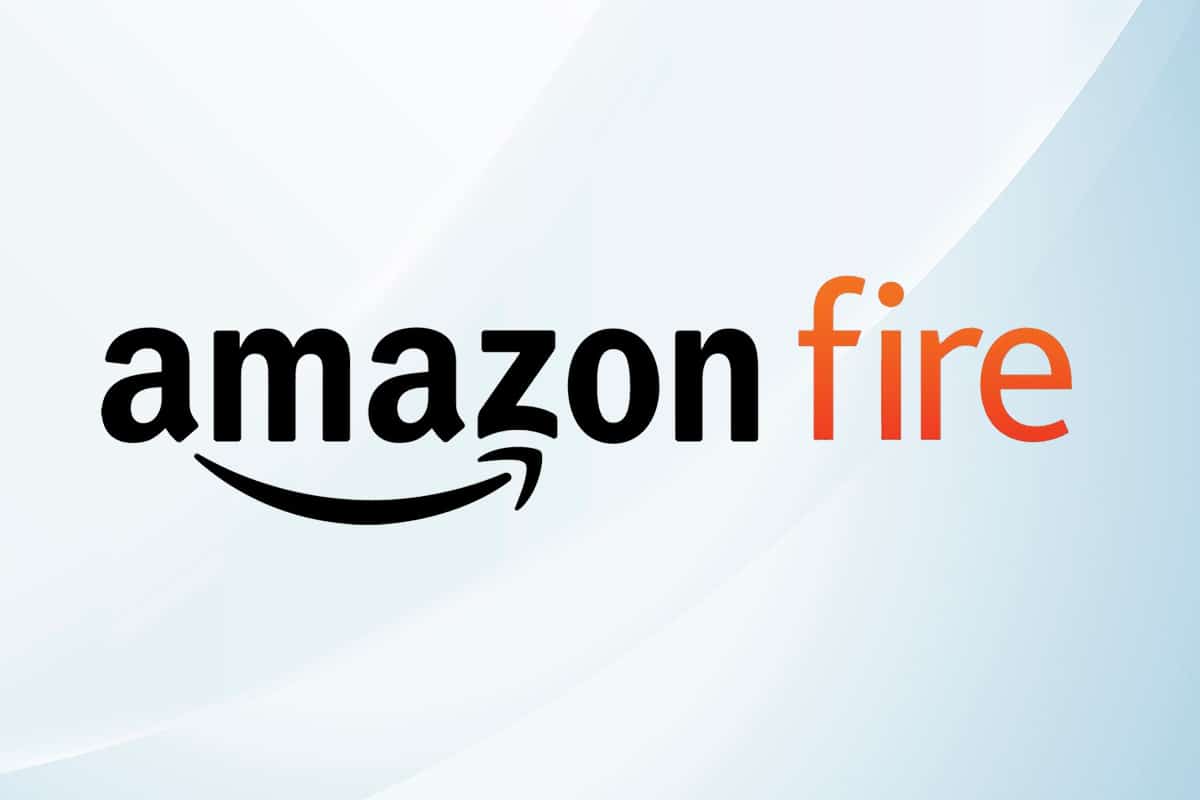
สารบัญ
- วิธีแก้ไขอุปกรณ์ Amazon KFAUWI ที่แสดงบนเครือข่ายใน Windows 10
- Austin-Amazon ของ KFAUWI คืออะไร
- เหตุใด Austin-Amazon ของ KFAUWI จึงอยู่ในอุปกรณ์เครือข่าย
- วิธีที่ 1: ปิดใช้งาน Windows Connect Now Service
- วิธีที่ 2: ปิดใช้งาน WPS & รีเซ็ตเราเตอร์ Wi-Fi
- ขั้นตอนที่ I: กำหนดที่อยู่ IP
- ขั้นตอนที่ II: ปิดใช้งานคุณสมบัติ WPS
- ขั้นตอนที่ III: รีเซ็ตเราเตอร์
วิธีแก้ไขอุปกรณ์ Amazon KFAUWI ที่แสดงบนเครือข่ายใน Windows 10
คุณอาจเจออุปกรณ์ชื่อ Austin-Amazon KFAUWI ในรายการอุปกรณ์เครือข่ายของคุณ สถานการณ์แย่ลงเมื่อตรวจสอบ Austin- Amazon ของ KFAUWI Properties ไม่ได้ให้ข้อมูลที่สำคัญใดๆ โดยจะเปิดเผยเฉพาะชื่อผู้ผลิต (Amazon) และชื่อรุ่น (KFAUWI) ในขณะที่ รายการอื่นๆ ทั้งหมด (หมายเลขซีเรียล ตัวระบุที่ไม่ซ้ำ และที่อยู่ Mac & IP) จะอ่านไม่พร้อมใช้งาน ด้วยเหตุนี้ คุณอาจคิดว่าพีซีของคุณถูกแฮ็ก
Austin-Amazon ของ KFAUWI คืออะไร
- ประการแรก ที่เห็นได้ชัดจากชื่อ อุปกรณ์เครือข่ายนั้นเกี่ยวข้องกับ Amazon และอุปกรณ์ที่หลากหลาย เช่น Kindle, Fire เป็นต้น และ Austin เป็น ชื่อของมาเธอร์บอร์ดที่ ใช้ในอุปกรณ์เหล่านี้
- สุดท้าย KFAUWI คือ พีซีที่ใช้ LINUX ที่ นักพัฒนาใช้เพื่อการตรวจจับอุปกรณ์ การค้นหาคำว่า KFAUWI อย่างรวดเร็วยังเผยให้เห็นว่ามี ความเกี่ยวข้องกับแท็บเล็ต Amazon Fire 7 ที่วาง จำหน่ายในปี 2560
เหตุใด Austin-Amazon ของ KFAUWI จึงอยู่ในอุปกรณ์เครือข่าย
พูดตามตรง การเดาของคุณดีพอๆ กับของเรา คำตอบที่ชัดเจนน่าจะเป็นว่า:
- พีซีของคุณอาจตรวจพบ อุปกรณ์ Amazon Fire ที่เชื่อมต่อ กับเครือข่ายเดียวกันและด้วยเหตุนี้รายการดังกล่าว
- ปัญหาอาจได้รับแจ้งจาก การตั้งค่า WPS หรือ Wi-Fi Protected Setup ของเราเตอร์และพีซี Windows 10
อย่างไรก็ตาม หากคุณไม่ได้เป็นเจ้าของอุปกรณ์ Amazon ใดๆ หรือไม่มีอุปกรณ์ดังกล่าวเชื่อมต่อกับเครือข่าย Wi-Fi ของคุณ อาจเป็นการดีที่สุดที่จะกำจัด Austin-Amazon ของ KFAUWI ขณะนี้ มีเพียงสองวิธีในการลบ Amazon ของ KFAUWI ออกจาก Windows 10 วิธีแรกคือการปิดใช้งานบริการ Windows Connect Now และวิธีที่สองคือการรีเซ็ตเครือข่าย โซลูชันทั้งสองนี้ดำเนินการได้ง่ายมากตามที่อธิบายไว้ในส่วนต่อไปนี้
วิธีที่ 1: ปิดใช้งาน Windows Connect Now Service
บริการ Windows Connect Now (WNCCSVC) มีหน้าที่ในการเชื่อมต่อพีซี Windows 10 ของคุณกับอุปกรณ์ต่อพ่วง เช่น เครื่องพิมพ์ กล้อง และพีซีอื่น ๆ ที่มีอยู่ในเครือข่ายเดียวกันโดยอัตโนมัติเพื่อให้สามารถแลกเปลี่ยนข้อมูลได้ บริการถูก ปิดใช้งานโดยค่าเริ่มต้น แต่การอัปเดต Windows หรือแม้แต่แอปพลิเคชันปลอมอาจแก้ไขคุณสมบัติของบริการ
หากคุณมีอุปกรณ์ Amazon ที่เชื่อมต่อกับเครือข่ายเดียวกัน Windows จะพยายามสื่อสารกับอุปกรณ์ดังกล่าว อย่างไรก็ตาม การเชื่อมต่อจะไม่ถูกสร้างขึ้นเนื่องจากปัญหาความเข้ากันได้ หากต้องการปิดใช้งานบริการนี้และแก้ไขอุปกรณ์ Amazon KFAUWI ที่แสดงปัญหาเครือข่าย
1. กด ปุ่ม Windows + R พร้อมกันเพื่อเปิดกล่องโต้ตอบ เรียกใช้
2. ที่นี่ พิมพ์ services.msc และคลิก ตกลง เพื่อเปิดแอปพลิเคชัน Services
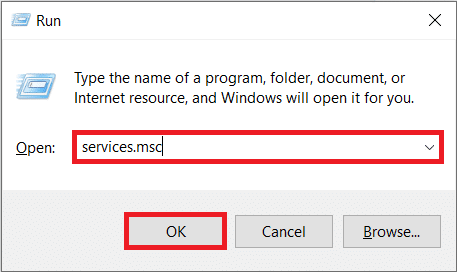
3. คลิกที่ส่วนหัวของคอลัมน์ Name ดังที่แสดง เพื่อจัดเรียงบริการทั้งหมดตามตัวอักษร
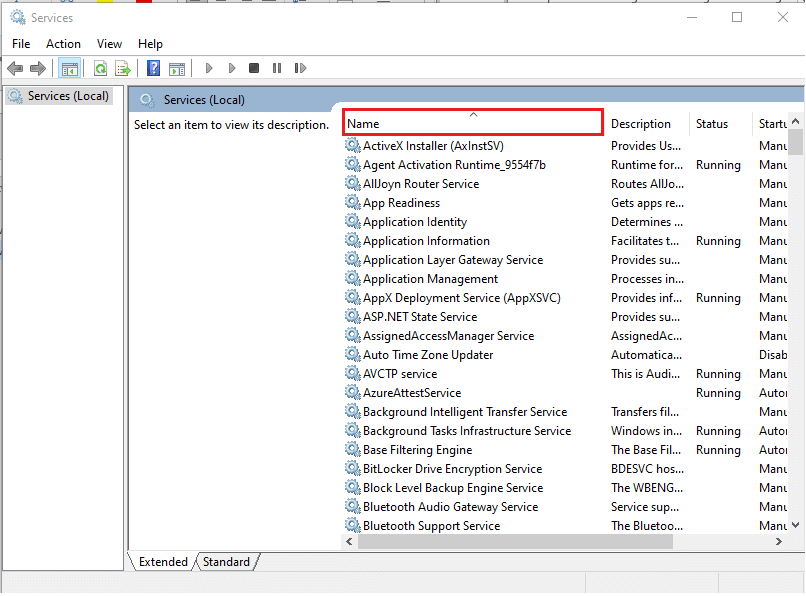
4. ค้นหา Windows Connect Now - บริการ Config Registrar
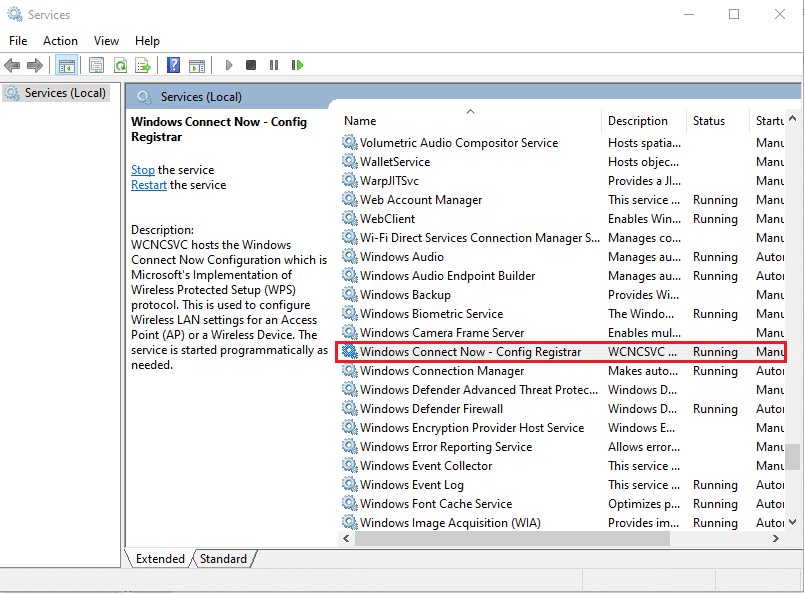
5. คลิกขวาและเลือก Properties จากเมนูบริบทที่ตามมา ดังภาพด้านล่าง
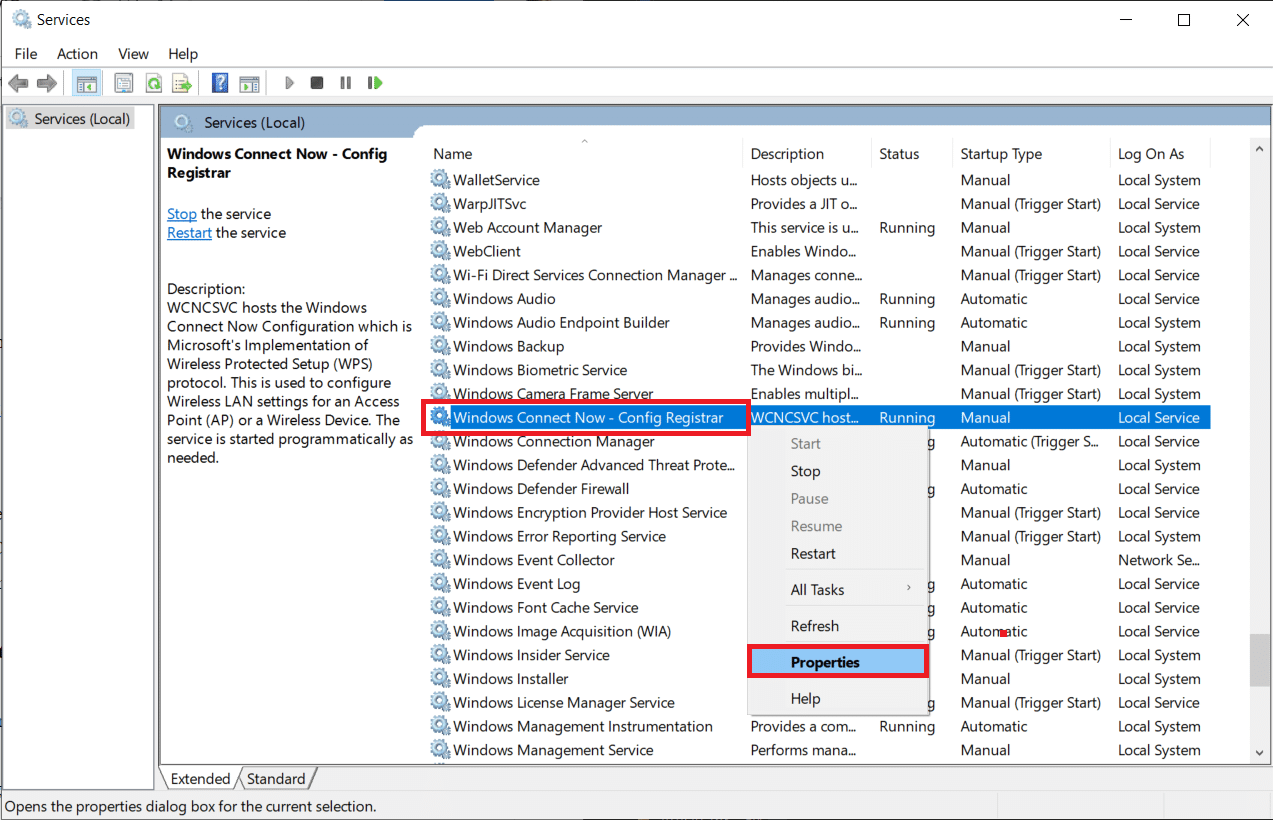
6. ในแท็บ General คลิกเมนูแบบเลื่อนลง Startup Type: และเลือกตัวเลือก Manual
หมายเหตุ: คุณยังสามารถเลือกตัวเลือก ปิด การใช้งาน เพื่อปิดบริการนี้
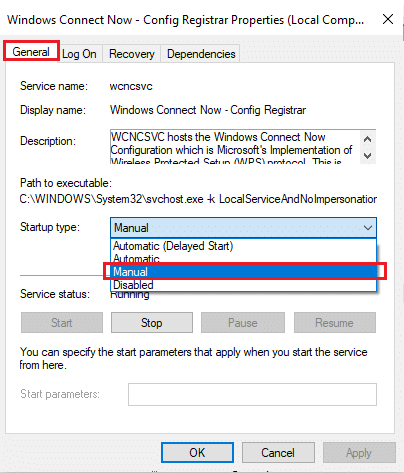
7. ถัดไป คลิกที่ปุ่ม Stop เพื่อยุติบริการ
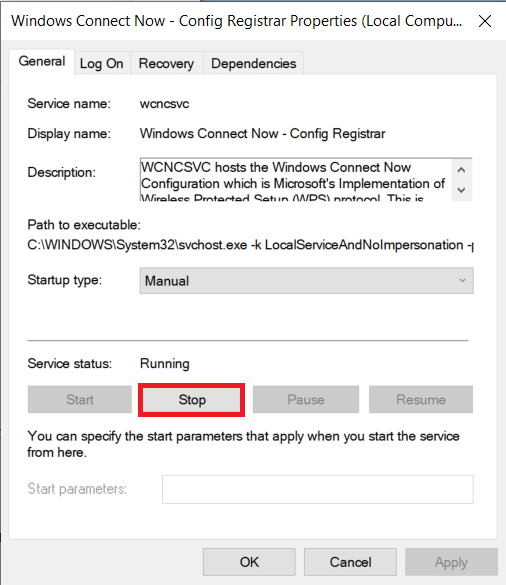

8. ป๊อปอัป การควบคุมบริการ พร้อมข้อความ Windows พยายามหยุดบริการต่อไปนี้บน Local Computer... จะปรากฏขึ้นดังที่แสดง
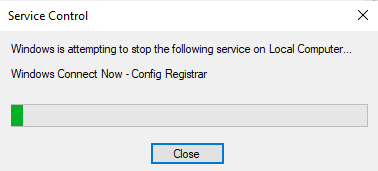
และ สถานะการบริการ: จะเปลี่ยนเป็น หยุด ในบางครั้ง
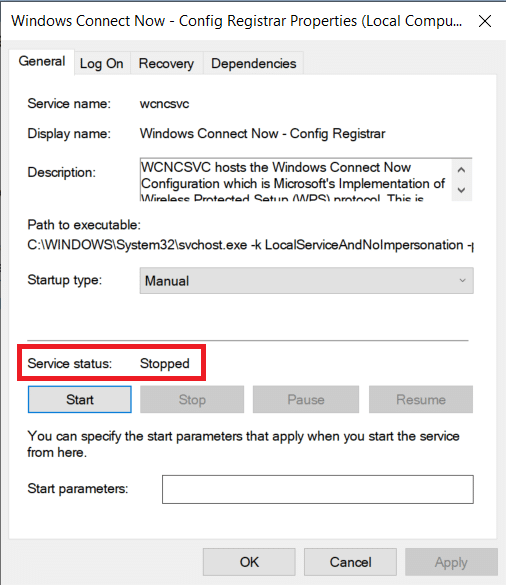
9. คลิกที่ปุ่ม Apply เพื่อบันทึกการเปลี่ยนแปลง จากนั้นคลิก OK เพื่อออกจากหน้าต่าง
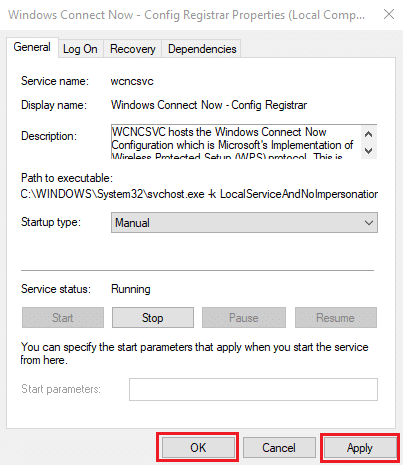
10. สุดท้าย รีสตาร์ท พีซีของคุณ ตรวจสอบว่าอุปกรณ์ Amazon KFAUWI ยังคงปรากฏอยู่ในรายการเครือข่ายหรือไม่
อ่านเพิ่มเติม: แก้ไขอีเธอร์เน็ตไม่มีข้อผิดพลาดในการกำหนดค่า IP ที่ถูกต้อง
วิธีที่ 2: ปิดใช้งาน WPS & รีเซ็ตเราเตอร์ Wi-Fi
วิธีการข้างต้นจะทำให้อุปกรณ์ KFAUWI หายไปสำหรับผู้ใช้ส่วนใหญ่ อย่างไรก็ตาม หากความปลอดภัยเครือข่ายของคุณถูกบุกรุก อุปกรณ์นั้นจะยังคงอยู่ในรายการ วิธีเดียวที่จะแก้ไขปัญหานี้ได้คือการรีเซ็ตเราเตอร์เครือข่าย การดำเนินการนี้จะเปลี่ยนการตั้งค่าทั้งหมดกลับเป็นสถานะเริ่มต้น และยังกำจัด freeloaders จากการใช้ประโยชน์จากการเชื่อมต่อ Wi-Fi ของคุณ
ขั้นตอนที่ I: กำหนดที่อยู่ IP
ก่อนการรีเซ็ต ให้เราลองปิดการใช้งานคุณสมบัติ WPS เพื่อแก้ไขอุปกรณ์ Amazon KFAUWI ที่แสดงขึ้นเกี่ยวกับปัญหาเครือข่าย ขั้นตอนแรกคือการกำหนดที่อยู่ IP ของเราเตอร์ผ่านพรอมต์คำสั่ง
1. กดปุ่ม Windows พิมพ์ Command Prompt แล้วคลิก Run as administrator
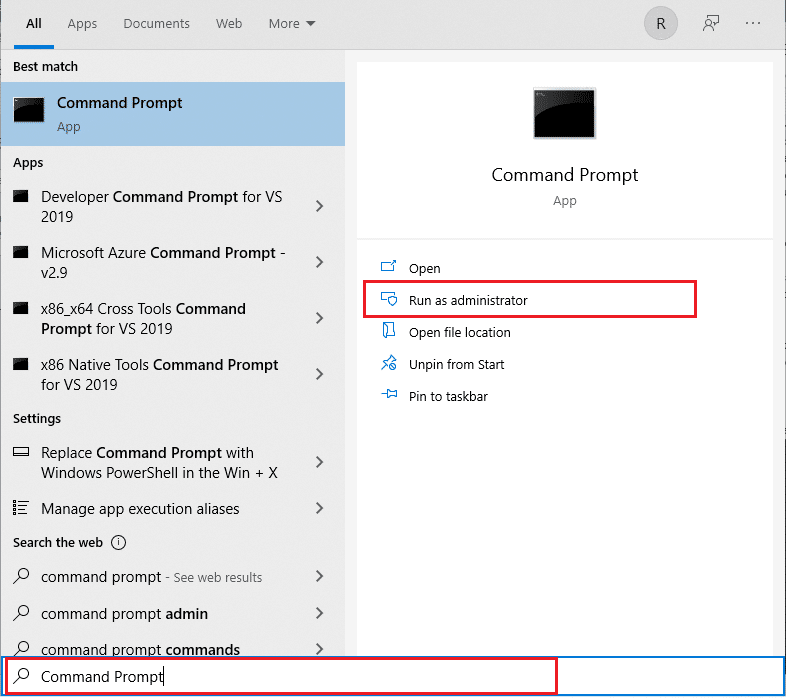
2. พิมพ์คำสั่ง ipconfig แล้วกดปุ่ม Enter ที่นี่ ตรวจสอบที่อยู่ เกตเวย์เริ่มต้น ของคุณ
หมายเหตุ: 192.168.0.1 และ 192.168.1.1 เป็นที่อยู่เกตเวย์เริ่มต้นของเราเตอร์ที่พบบ่อยที่สุด
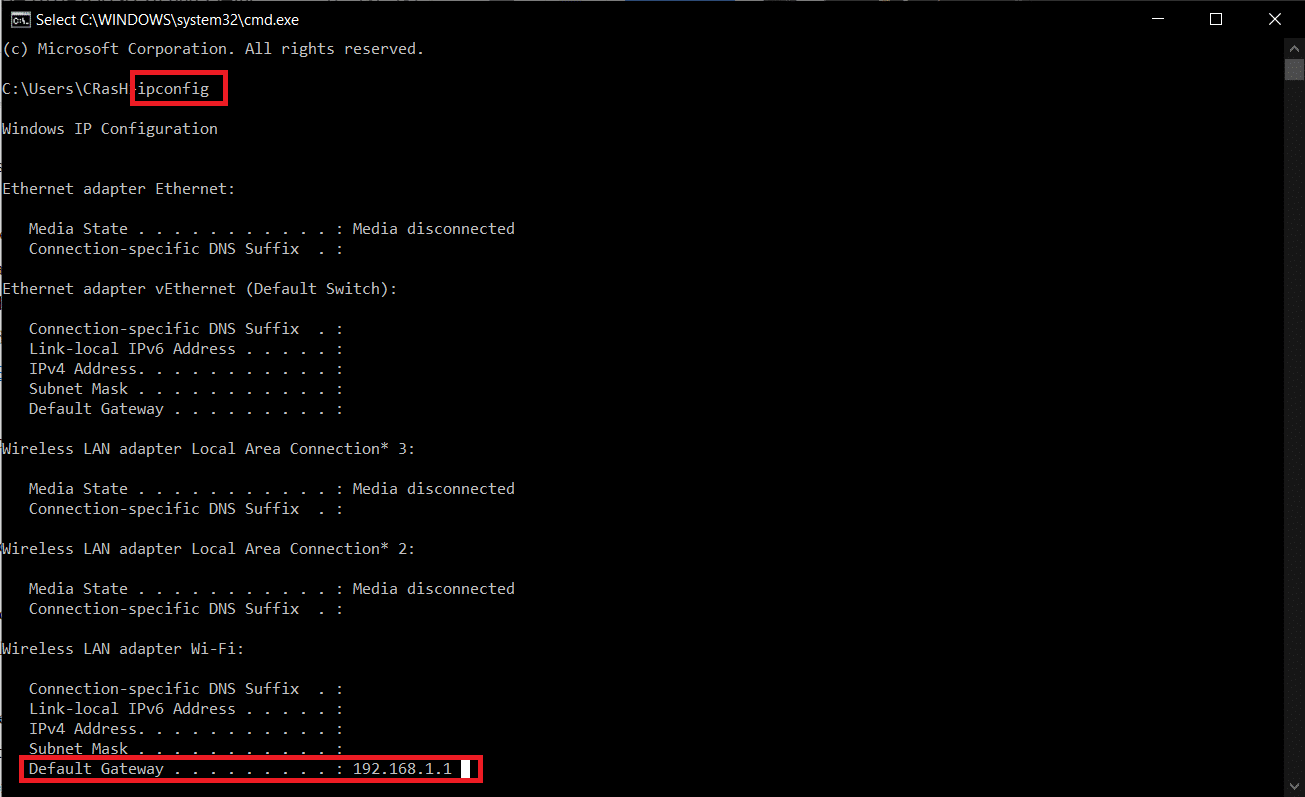
ขั้นตอนที่ II: ปิดใช้งานคุณสมบัติ WPS
ทำตามขั้นตอนด้านล่างเพื่อปิดใช้งาน WPS บนเราเตอร์ของคุณ:
1. เปิด เว็บเบราว์เซอร์ ใดก็ได้และไปที่ที่อยู่ เกตเวย์เริ่มต้น ของเราเตอร์ของคุณ (เช่น 192.168.1.1 )
2. พิมพ์ ชื่อผู้ใช้ และ รหัสผ่าน ของคุณและคลิกที่ปุ่ม เข้าสู่ระบบ
หมายเหตุ: ตรวจสอบด้านล่างของเราเตอร์สำหรับข้อมูลรับรองการเข้าสู่ระบบหรือติดต่อ ISP ของคุณ
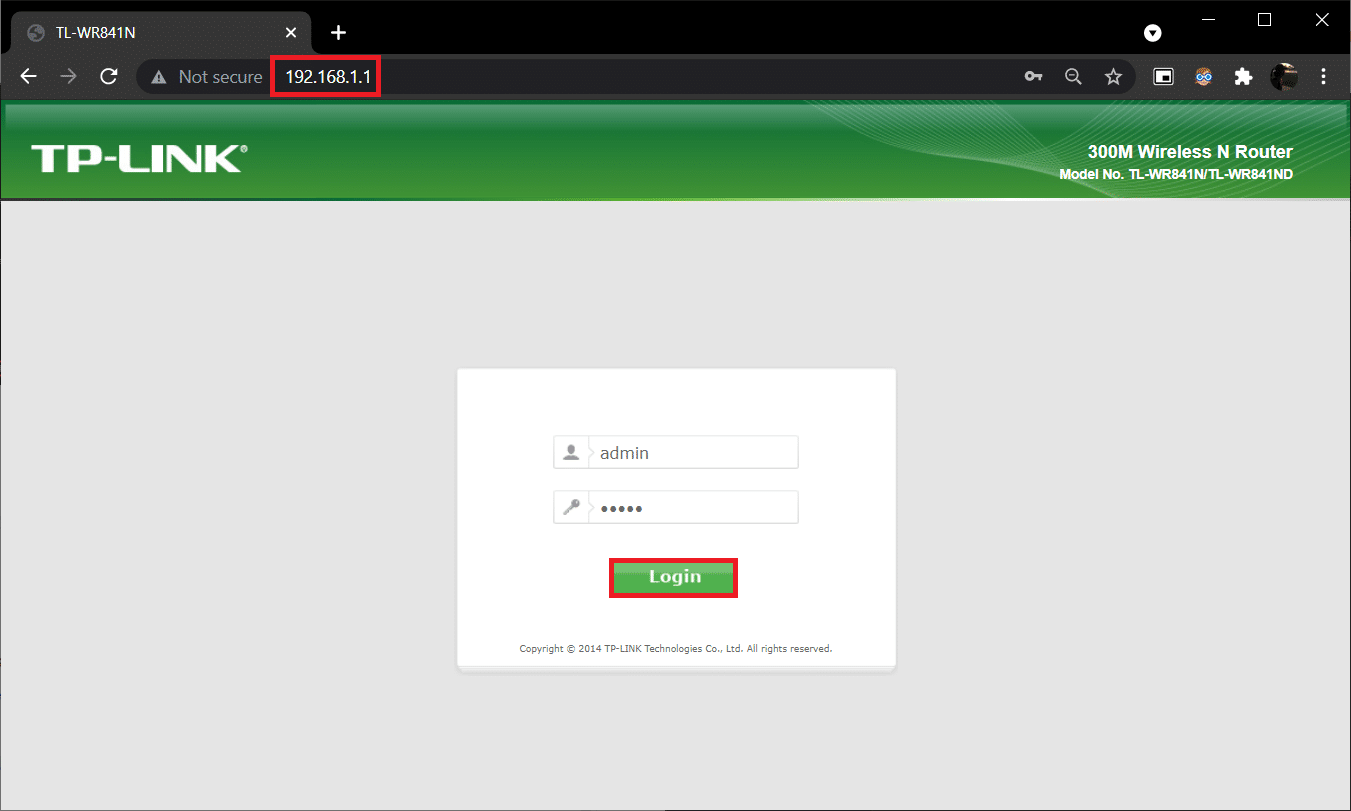
3. ไปที่เมนู WPS และเลือกตัวเลือก ปิดการใช้งาน WPS ที่แสดงไว้
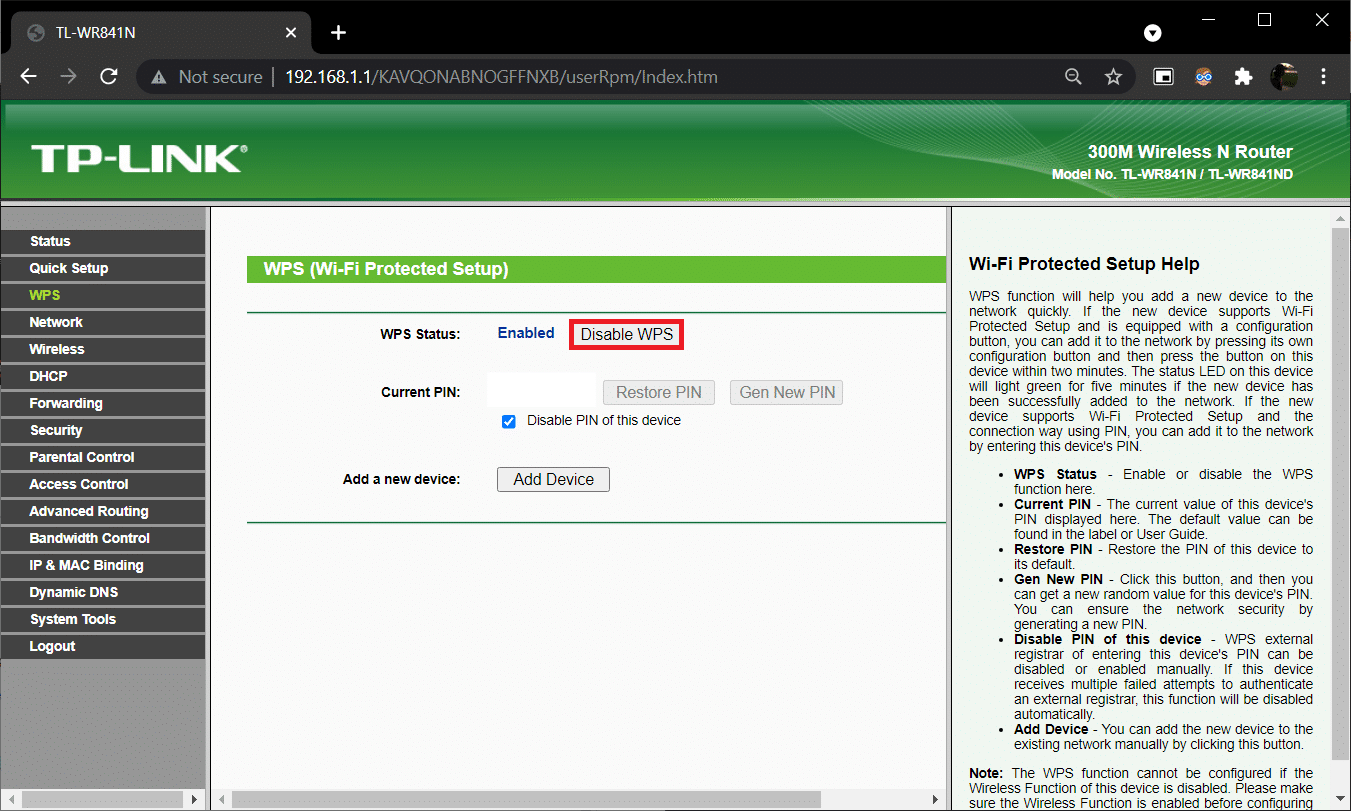
4. ตอนนี้ ไปข้างหน้าและ ปิด เราเตอร์
5. รอหนึ่งหรือสองนาทีแล้ว เปิด ใหม่อีกครั้ง
อ่านเพิ่มเติม: แก้ไขอะแดปเตอร์ Wi-Fi ไม่ทำงานใน Windows 10
ขั้นตอนที่ III: รีเซ็ตเราเตอร์
ตรวจสอบว่า KFAUWI เป็นอุปกรณ์ที่แสดงปัญหาเครือข่ายได้รับการแก้ไขแล้วหรือไม่ หากไม่เป็นเช่นนั้น ให้รีเซ็ตเราเตอร์ทั้งหมด
1. เปิดการ ตั้งค่าเราเตอร์ อีกครั้งโดยใช้ที่ อยู่ IP ของเกตเวย์เริ่มต้น จากนั้นจึง เปิด L ogin
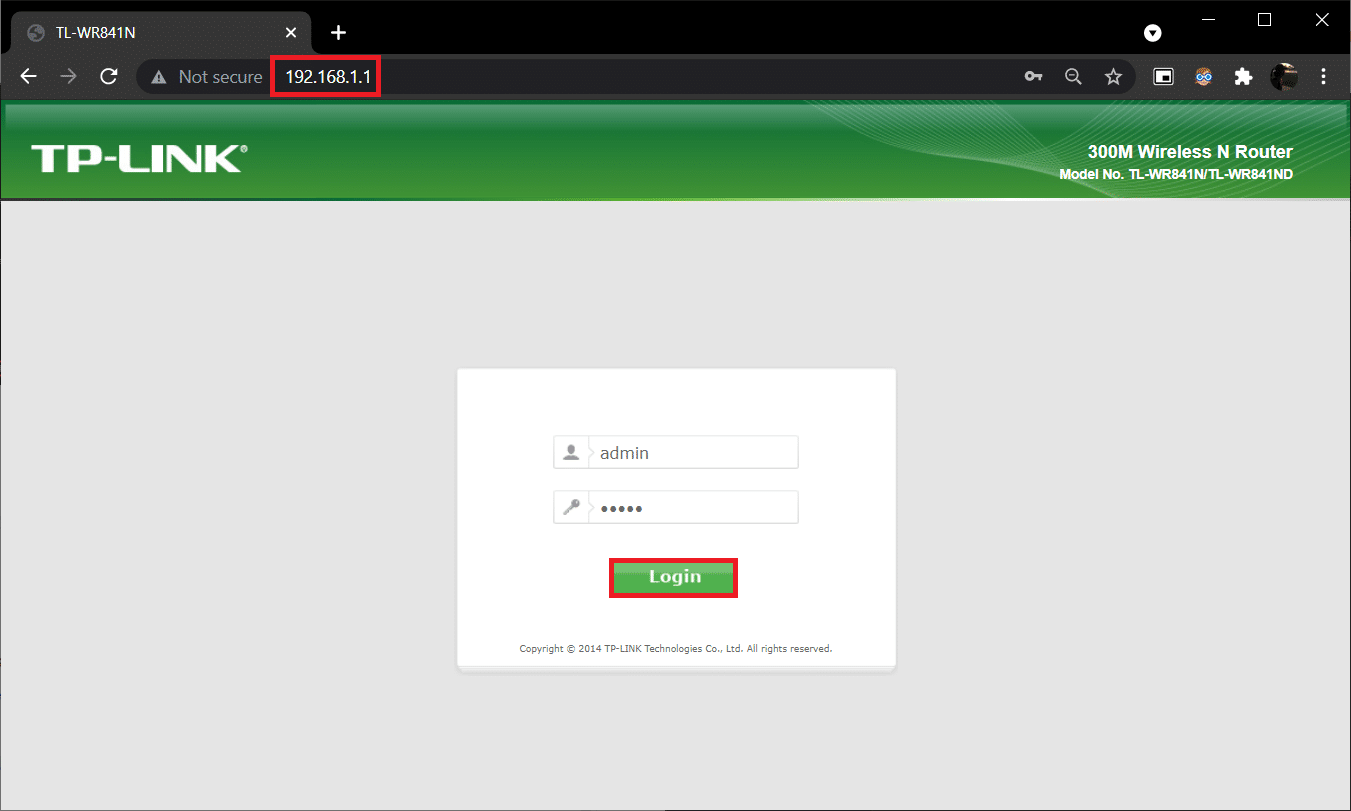
2. จดการ ตั้งค่าการกำหนดค่า ทั้งหมด คุณจะต้องใช้หลังจากรีเซ็ตเราเตอร์
3. กดปุ่ม รีเซ็ต บนเราเตอร์ของคุณค้างไว้ 10-30 วินาที
หมายเหตุ: คุณต้องใช้อุปกรณ์ชี้ตำแหน่ง เช่น เข็มหมุด หรือ ไม้จิ้มฟัน เพื่อกดปุ่ม RESET

4. เราเตอร์จะ ปิดและเปิด ใหม่โดยอัตโนมัติ คุณสามารถ ปล่อยปุ่ม เมื่อ ไฟเริ่มกะพริบ
5. ป้อน รายละเอียดการกำหนดค่าสำหรับเราเตอร์อีกครั้งบนหน้าเว็บและ รีสตาร์ท เราเตอร์
ตรวจสอบให้แน่ใจว่าได้ตั้งรหัสผ่านที่รัดกุมในครั้งนี้เพื่อหลีกเลี่ยงไม่ให้อุปกรณ์ Amazon KFAUWI แสดงปัญหาเครือข่ายโดยสิ้นเชิง
ที่แนะนำ:
- วิธีแก้ไขซอฟต์แวร์ Elara ป้องกันการปิดเครื่อง
- 7 วิธีในการแก้ไขข้อผิดพลาด BSOD iaStorA.sys บน Windows 10
- วิธีซ่อนชื่อเครือข่าย WiFi ใน Windows 11
- วิธีตรวจสอบว่า Modern Standby รองรับใน Windows 11 . หรือไม่
เช่นเดียวกับอุปกรณ์ Amazon KFAUWI ที่แสดงบนเครือข่าย ผู้ใช้บางคนรายงานว่าอุปกรณ์ Amazon KFAUWI มาถึงอย่างกะทันหันที่เชื่อมโยงกับ Amazon Fire HD 8 ในรายการเครือข่ายหลังจากอัปเดต Windows ดำเนินการแก้ไขปัญหาเดียวกันกับที่กล่าวข้างต้นเพื่อกำจัดมัน หากคุณมีคำถาม/ข้อเสนอแนะเกี่ยวกับบทความนี้ โปรดทิ้งคำถามไว้ในส่วนความคิดเห็น
